Error Logs kunnen je goed helpen bij het vinden van de oorzaak van problemen op jouw WordPress website, om ze vervolgens te kunnen oplossen. Het openen van de fout- en verbruikslogs van WordPress is vrij eenvoudig. WordPress biedt de mogelijkheid om het foutlogboek-bestand op te slaan, zodat het foutenlogboek je kan helpen het probleem in de website te vinden. We zullen je uitleggen hoe je het foutenlogboek kunt inschakelen.
1. Wat is foutenlogboek? #
Het foutlogboekbestand slaat de lijst met fouten op, met de datum en tijd waarop de fout op de website is opgetreden. Wanneer het foutlogboek is ingeschakeld, wordt de fout opgeslagen in het foutenlogboekbestand. Dit bestand is een hulpmiddel voor het oplossen van problemen om te kijken waar het probleem zich bevindt.
Laat je naam en telefoonnummer achter – dan geven we je gratis persoonlijk advies over jouw situatie.
Ontvang gratis advies
2. Hoe kan je het foutlogboek in WordPress inschakelen? #
In WordPress kun je eenvoudig het foutenlogboek inschakelen door code toe te voegen in wp-config.php bestand dat zich in de hoofdmap van WordPress-kernbestanden bevindt. Het wp-config.php bestand wordt bewerkt via FTP of file-manager tool van hosting.
Voeg de onderstaande code toe in wp-config.php file boven de regel: “/* Dat is alles, stop met bewerken! Veel plezier met publiceren. */” (of het Engelse:“/* That’s all, stop editing! Happy publishing */”
define( "WP_DEBUG", true );
define( "WP_DEBUG_LOG", true );
define( 'WP_DEBUG_DISPLAY', false );
De bovenstaande codes maakt de foutopsporingsmodus, het foutenlogboek en het verbergen van de waarschuwingen, fouten van de frontend-kant voor websitegebruikers / bezoekers mogelijk.
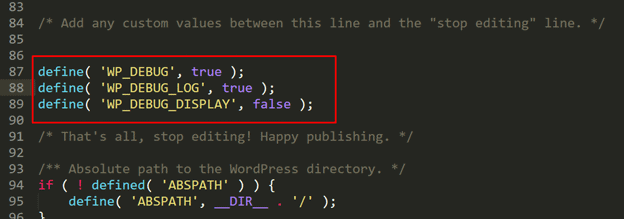
3. Waar bevindt het foutenlogboekbestand zich? #
Het foutlogbestand bevindt zich in de map /wp-content/ en de naam van het foutlogboekbestand is “debug.log”, je kunt dit bestand bewerken via FTP of file manager tool van de hosting en de gecontroleerde lijst met waarschuwingen / fouten.
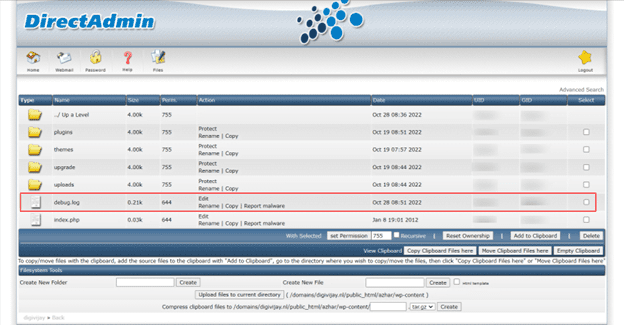
U kunt de onderstaande schermafbeelding van de foutenlogboeklijst zien die wordt weergegeven met datum en tijd.
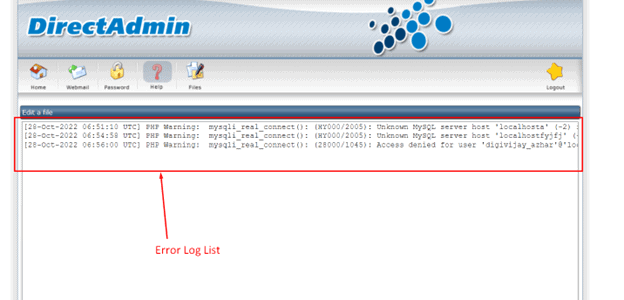
4. Hoe kan je het foutlogboek in WordPress uitschakelen? #
In WordPress kun je eenvoudig het foutenlogboek uitschakelen door code toe te voegen in wp-config.php bestand dat zich in de hoofdmap van WordPress-kernbestanden bevindt. Het wp-config.php bestand wordt bewerkt via FTP of file-manager tool van hosting.
Verander de code in de onderstaande code in wp-config.php file boven de regel: “/* Dat is alles, stop met bewerken! Veel plezier met publiceren. */” (of het Engelse:“/* That’s all, stop editing! Happy publishing */”
define( "WP_DEBUG", false );
define( "WP_DEBUG_LOG", true );
define( 'WP_DEBUG_DISPLAY', false );
Opmerking: WP_DEBUG_DISPLAY geeft de mogelijkheid om foutmeldingen aan de voorkant van de website te tonen. Als je deze omzet naar define( 'WP_DEBUG_DISPLAY', true ); krijg je de foutmeldingen aan de voorkant te zien.


